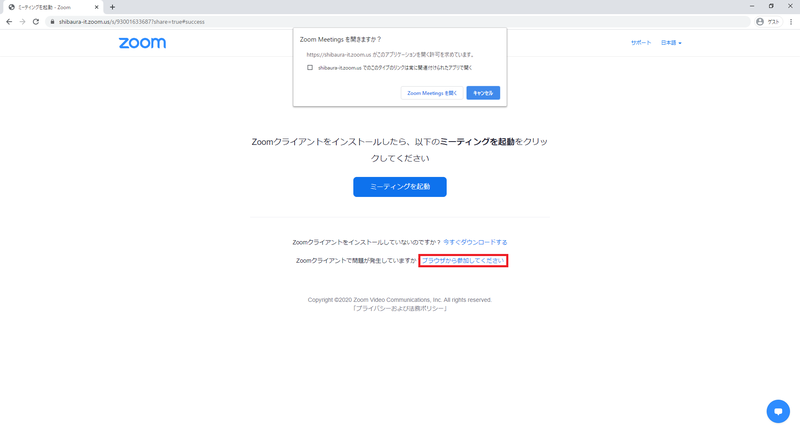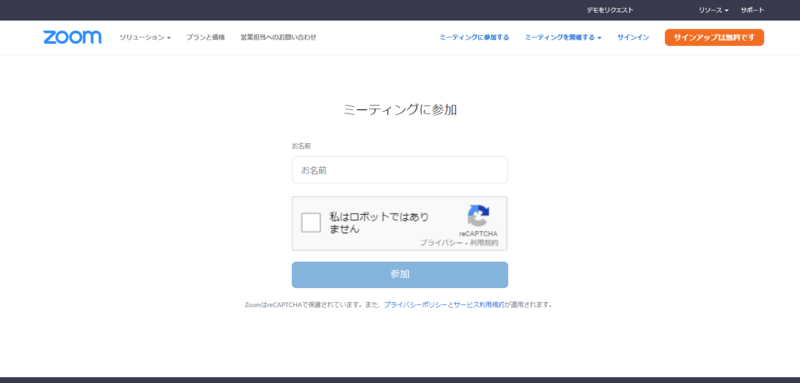Zoom授業に参加できない(対象者ではないと言われる)
Zoomミーティングに入ろうとすると、「このミーティングの対象者は権限のある参加者のみです」と表示が出て参加できない場合、以下の原因が考えられます。
1.ログインがされていない/正しくログインができていない
2.別のアカウントでログインされている
Zoomの大学アカウントに正常にログインするための手順が、以下のページに詳しく掲載されていますので、ご確認ください。

Zoomミーティングに入ろうとすると、「このミーティングの対象者は権限のある参加者のみです」と表示が出て参加できない場合、以下の原因が考えられます。
1.ログインがされていない/正しくログインができていない
2.別のアカウントでログインされている
Zoomの大学アカウントに正常にログインするための手順が、以下のページに詳しく掲載されていますので、ご確認ください。
PCの「設定」>「セキュリティとプライバシー」
にてZoomアプリのチェックボックスをオンにすることで解決できるかと思います。
Zoom授業のURLの一部が正しく入力されていない場合があります。URLの一部が改行されていたりして、コピーができていない部分がないかもう一度ご確認ください。
もし今までのURLで参加できていたのに、できなくなってしまった場合は、授業担当者が改めてURLを発行した可能性があります。授業担当の方に一度ご確認ください。
Zoomのミーティング開催後に設定を行います。
画質を上げる設定は、ミーティング開催後に「ビデオ設定」>「ビデオ」に
表示される「HD」をチェックしていただくと高解像度になります。
---
HDとは、「High Definition」つまり、高解像を意味します。
「HDを有効にする」にチェックを付けると、画角が広くなりますので、
被写体は少し小さくなり、その分、映像はキレイになります。
ただし、ネット上を流れるデータ量は多少増えます。
ネット回線の速度が十分ではなく、映像がカクカクしやすいかな?と思ったら、
ここのチェックを外してください。
---
以下の設定を行うことでブラウザからZoomミーティングに参加することができます。
ブラウザ版ではアプリ版に比べていくつかの機能の制約があります。
ホスト側での設定(ミーティング開始前に設定が必要です)
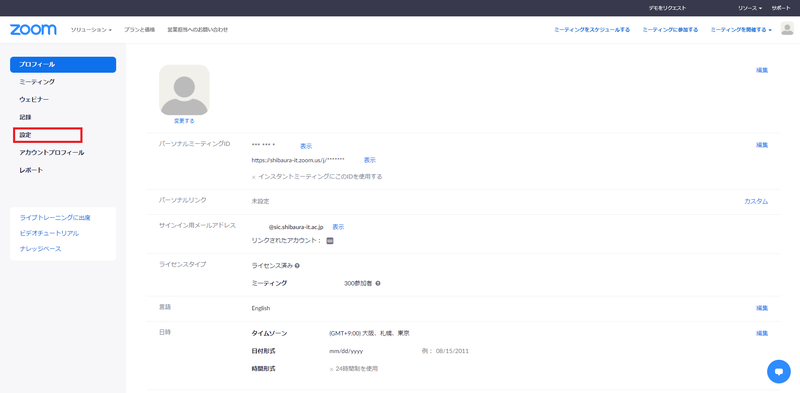
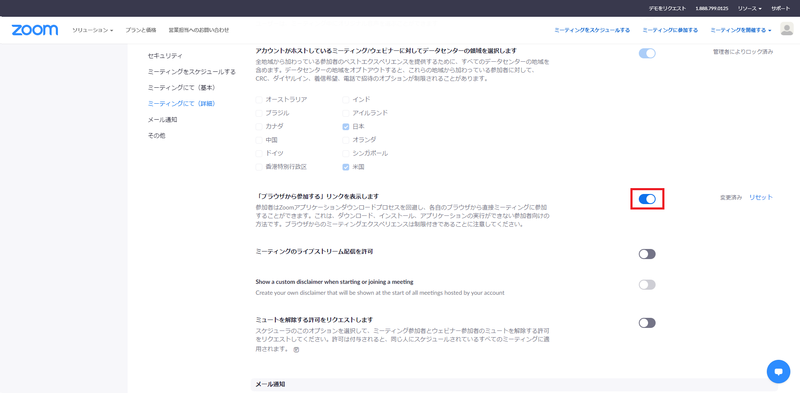
参加者側の操作